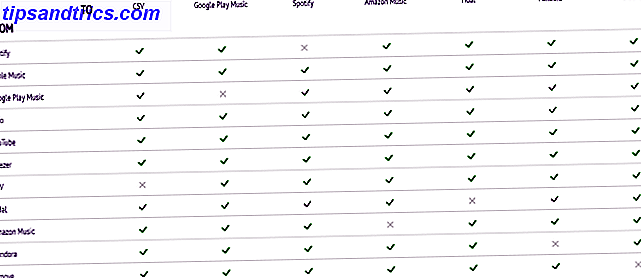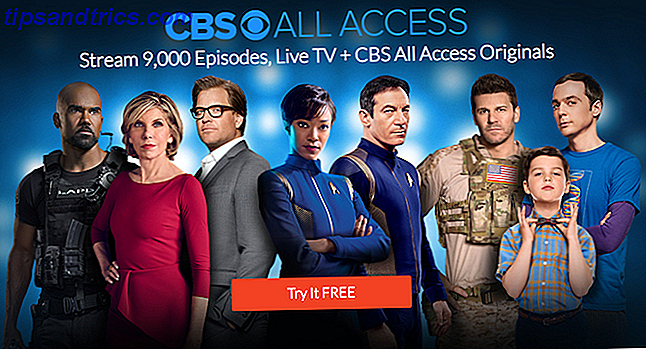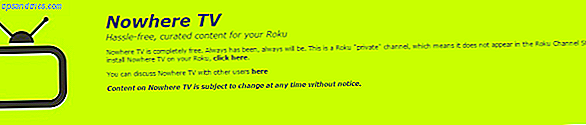Você ainda está usando copiar e colar para criar etiquetas, crachás ou outros documentos personalizados? Deixe-nos mostrar-lhe uma simples automação do Microsoft Office Como usar as correspondências do Microsoft Word para automatizar emails Como usar emails do Microsoft Word para automatizar emails Embora haja muitas coisas que eu não gosto no Microsoft Word, há muito mais coisas que eu amo sobre isso. Em particular, adoro a capacidade de automatizar muitas das tarefas que ... Leia mais ferramenta que vai lhe poupar horas!
Mala direta Como enviar emails em massa personalizados no Outlook com mala direta Como enviar emails em massa personalizados no Outlook com mala direta Ler mais é uma técnica do Microsoft Office para transferir automaticamente nomes individuais e endereços de uma tabela em um modelo personalizado para produzir documentos como nome emblemas e etiquetas de endereço. Se você está enviando convites para uma festa de família Planejamento de festas é fácil: 12 dos melhores recursos Planejamento de festas fácil: 12 dos melhores recursos Como o verão entra (e sai novamente, para a famosa semana do verão britânico), o tempo para festas de jardim é sobre nós. Você definiu um tema e instruiu todos a usarem roupas, mas como ... Ler Mais ou enviar novas informações de contato para uma variedade de clientes no trabalho, não há melhor maneira de automatizar o processo do que usando a Mala Direta.
Preparar Documento Fonte
Primeiro, você precisará de um pool de contatos para obter seus dados. Vamos criar uma planilha do Excel para isso, com colunas individuais para cada informação que queremos acessar. Estarei usando o Excel e o Word do conjunto do Office 2007, mas o processo é basicamente o mesmo em versões mais recentes do Office. Para os meus propósitos, escolhi Nome, Empresa, Endereço, Cidade, Estado e CEP - mas, dependendo do tipo de projeto em que você está trabalhando, você pode querer incluir detalhes diferentes.
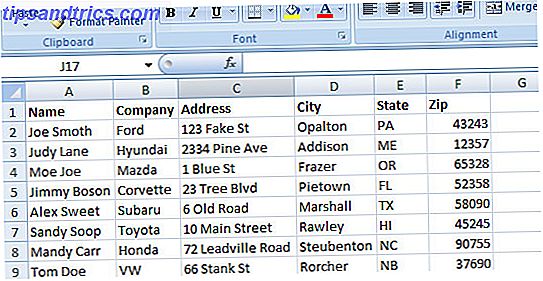
O importante é que as informações de cada pessoa sejam divididas em colunas separadas, com o tipo de informação contida em cada coluna adicionada como um título na linha superior. Isso nos permitirá escolher quais credenciais usaremos - por exemplo, precisaremos apenas saber o nome e a empresa de alguém para um crachá de identificação, mas solicitaremos o endereço completo se quisermos imprimir um rótulo de endereço posteriormente. MovingLabelKit: Download gratuito Etiquetas móveis imprimíveis MovingLabelKit: Faça o download de etiquetas em movimento para impressão livre Leia mais.
Selecionar dados de origem
A próxima etapa é destacar todas as células que contêm informações e, em seguida, selecionar Definir nome na guia Fórmulas .
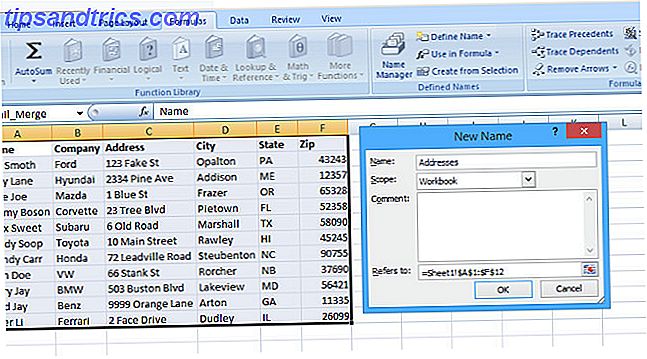
Você pode fazer o nome do jeito que quiser, apenas certifique-se de que é algo que você vai lembrar mais tarde. Se é informação que você provavelmente olhará para trás em meses e anos, pode valer a pena colocar uma breve descrição no campo de comentários para refrescar sua memória Como construir um hábito estimulante do cérebro em 2015 Como construir um cérebro -Boosting Habit In 2015 Em 2015, dê um impulso ao seu cérebro. É mais fácil do que você pensa e leva apenas alguns minutos de sua vida todos os dias - algo que você pode facilmente transformar em um hábito. Leia mais em uma data posterior.
Depois disso, salve sua planilha e vá para o Word para resolver a próxima etapa da Mala Direta.
Configurar mala direta no Word
No Word, vá para a guia Correspondências, selecione Iniciar Mala Direta e escolha o tipo de documento que você está criando - no meu caso, uma etiqueta.
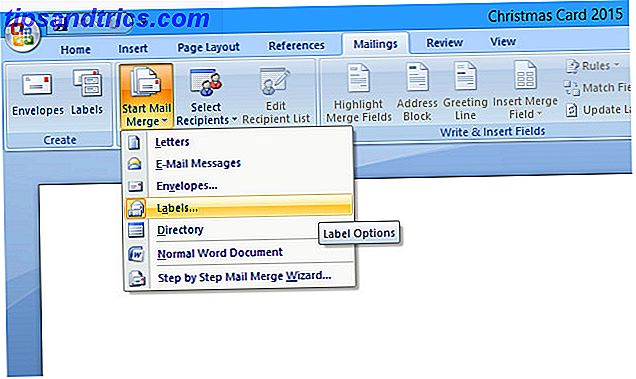
Selecione um modelo de correspondência
Se você estiver trabalhando em um envelope ou uma etiqueta, imprimirá em um papel não padronizado, de modo que será exibida uma tela com mais opções para o tipo de documento selecionado. Certifique-se de usar a bandeja padrão da sua impressora - a menos que você esteja usando uma bandeja diferente intencionalmente - e escolha o número do produto da etiqueta ou o tamanho e o layout do envelope que você usará, para que o Word possa aplique o modelo correto ao seu documento.
Importar dados de origem
Depois, é hora de começar a importar os contatos da planilha que você configurou para começar. Clique em Selecionar Destinatários na guia Correspondência e escolha Usar lista existente . Você será presenteado com uma janela do Explorer Hack Windows Explorer para aumento de eficiência Hack Windows Explorer para aumento de eficiência Windows Explorer - conhecido como File Explorer no Windows 8 - é um aplicativo que você provavelmente gasta uma boa quantidade de tempo dentro Mesmo Windows geeks que evitam usar qualquer outro programa da Microsoft tendem a ... Leia Mais - simplesmente navegue para onde quer que você salvou a planilha. Quando você seleciona o arquivo do Excel, você será solicitado a selecionar a tabela que deseja usar; escolha o que você definiu anteriormente no processo.
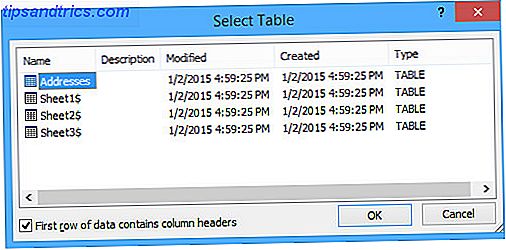
Neste ponto, vale a pena clicar em Corresponder campos na faixa Escrever e inserir campos para garantir que todas as informações da sua planilha tenham sido identificadas corretamente. Campos comumente usados como Nome e Endereço provavelmente serão coletados automaticamente, mas você poderá corrigir qualquer coisa mais complexa ou incomum aqui, se necessário.
Inserir dados no modelo
Agora você pode começar a implementar sua mala direta. Selecione Bloco de Endereços ou Linha de Saudação na faixa Escrever e Inserir Campos e você terá opções sobre quais informações seu documento incluirá. Como estou criando um rótulo, não preciso de uma saudação para ser incluída, então selecionei o bloco de endereços .
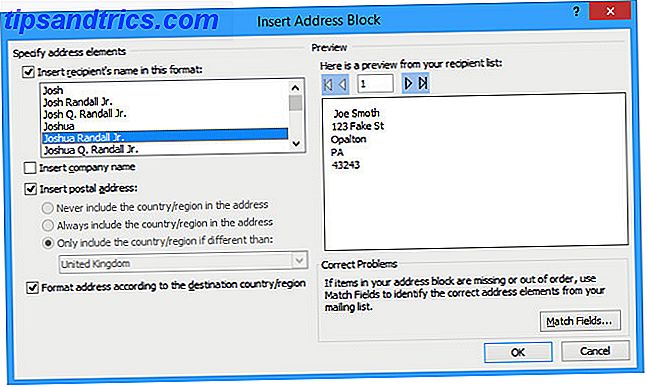
Se tivéssemos escolhido inserir nomes na planilha inicial como primeiro nome, sobrenome e afins separadamente, o nome do nome do destinatário da Inserção nesse formato nos daria uma série de opções sobre como apresentar essas informações. Isto é estritamente opcional, mas se você quiser mais opções nesta fase, então vale a pena considerar. Acima, desmarquei a opção Inserir nome da empresa porque meus rótulos são para correspondência pessoal.
Se você procura um pouco mais de controle sobre o layout do documento, em vez de selecionar o Bloco de Endereços, insira informações peça a peça usando Inserir campo de mesclagem e selecionando quais detalhes específicos deseja adicionar ao documento. Em seguida, você pode selecionar Visualizar Resultados para ver seu produto acabado. Se estiver criando uma folha de etiquetas, lembre-se de clicar em Atualizar Etiquetas na faixa Escrever e Inserir Campos para que toda a página reflita seu trabalho.
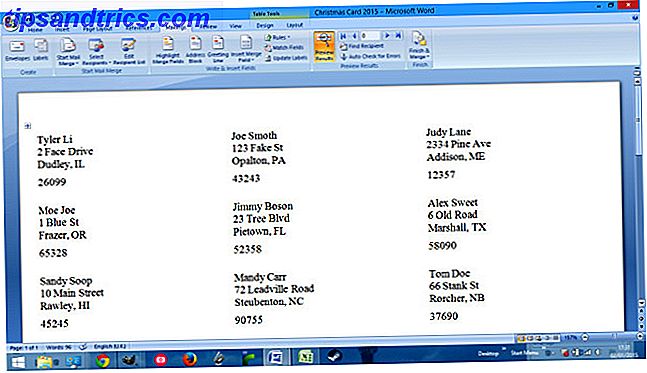
Documento de formato
Agora, tudo o que resta a fazer é fazer com que o seu documento fique do jeito que você deseja - você pode mexer com tipos de letra, tamanhos de fonte e coisas semelhantes, como faria com qualquer outro documento do Word. Se você estiver trabalhando com marcadores, precisará editar apenas o marcador superior esquerdo. O Word fará as alterações no restante das entradas do documento, desde que você se lembre de voltar e clique em Atualizar rótulos na guia Correspondências quando terminar.
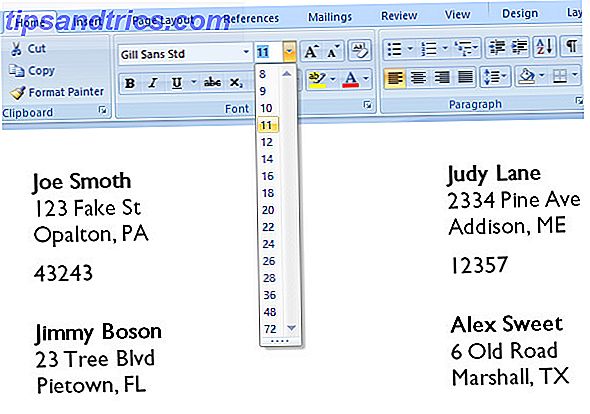
Finalize seu documento
Quando estiver satisfeito com a aparência do seu documento, retorne à guia Correspondências e selecione Concluir e mesclar . Você terá a opção de editar os documentos individualmente, imprimi-los imediatamente ou exportá-los para um aplicativo de e-mail para ser enviado eletronicamente.
Mala direta tem muitos aplicativos
Quando estiver familiarizado com o processo básico de mala direta, você poderá criar correspondências mais complexas usando os mesmos conceitos-chave. Um banco de dados bem mantido Excel vs. Acesso - Uma planilha pode substituir um banco de dados? Excel vs. Acesso - Uma planilha pode substituir um banco de dados? Qual ferramenta você deve usar para gerenciar dados? O Access e o Excel apresentam filtragem de dados, comparação e consulta. Mostraremos qual é a mais adequada às suas necessidades. Leia Mais preenchido com informações de contato pode ser usado repetidamente para produzir esses documentos - e você pode economizar muito tempo no processo.
Você tem uma dica de mala direta que perdemos? Ou outra maneira de produzir uma correspondência que economiza ainda mais tempo? Deixe-nos saber na seção de comentários abaixo.